Assista ao tutorial em vídeo para lhe auxiliar, caso ainda tenha dificuldades.
Espero ter lhe ajudado!
Se gostar do vídeo não esqueça de deixar seu like e se inscrever em nosso canal, nos vemos em breve!!
Este artigo (tutorial), é indispensável para quem muda frequentemente de ROM (Ou não) e não quer ter o trabalho de baixar todos os apps novamente, o que de fato é muito chato.
O backup e restauração pode ser feito tanto na stock quanto em ROMs customizadas.
DICA: Caso tenha um APP/jogo em que os dados é muito grande vá em:
-> menu>preferências toque em -> backup de dados externos do app e coloque habilitado (Sempre), se não fizer isso, em aplicativos que tenham dados muito grande, somente o aplicativo (APK) sem dados será restaurado.
PRÉ-REQUISITOS:
- Aparelho rooteado
- Titanium Backup PRO
PASSO A PASSO
1. Abra o Titanium Backup e toque no ícone ao lado da lupa (Que contem um visto)
2. No menu de opções escolha "Backup de todos os aplicativos de usuários" (Você pode fazer do sistema também, mas ao restaurar em outra ROM pode causar conflitos, então não é recomendado)
3. Escolha os aplicativos que você deseja fazer backup (Faz backup do APP+DATA) e toque no visto verde.
BACKUP SENDO FEITO
4. Criando o Zip Flasheável - Na tela inicial toque no ícone ao lado da lupa (Que contem um visto), e selecione a opção "Criar um 'update.zip' a partir do backup de APPs + Dados"
5. Selecione os aplicativos que você quer incluir no zip e toque no visto verde. (Escolha um nome qualquer para seu backup, para identificar o zip depois de feito)
ZIP SENDO CRIADO
Pronto, zip criado!
Agora sempre que for trocar de ROM, instale normalmente fazendo todos os wipes recomendados e inicie, depois basta flashear o zip do backup que você criou via recovery.
6. Restauração usando o zip que acabamos de criar.
Inicie em modo recovery (TWRP recomendado) e dê flash no zip criado pelo Titanium Backup PRO, quando o processo terminar seu aparelho será reiniciado automaticamente.
Quando inciar, abra o Titanium Backup PRO e dê permissão de root.
Depois de um tempo aparecerá a restauração em curso.
Talvez seja necessário reiniciar o aparelho novamente, caso apareça essa tela baixo, reinicie uma última vez.
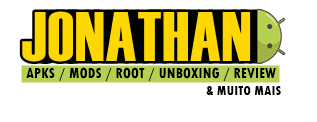





























0 comentários:
Postar um comentário